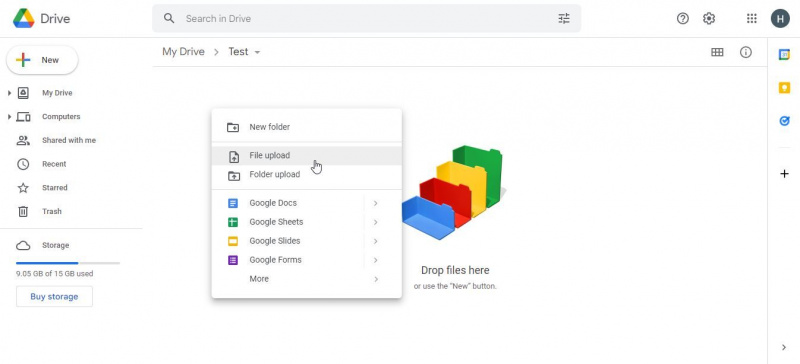Si alguna vez ha trabajado con archivos PDF, sin duda sabe que a veces puede ser difícil editarlos, leerlos y trabajar con ellos. Hay una gran variedad de diferentes herramientas disponibles que intentan remediar este problema, pero ¿por qué descargar algunos programas que ni siquiera sabes que funcionarán cuando ya hay una solución mucho mejor disponible?
MAKEUSEOF VÍDEO DEL DÍA
Google Drive puede abrir, leer y volver a guardar archivos PDF por usted, eliminando la molestia de convertir archivos PDF casi por completo. Así es cómo.
Cómo convertir archivos PDF a Word usando Google Drive
- Lo primero que deberá hacer es iniciar sesión en su Google Drive y cargar su PDF. Esto significa que esta técnica no funcionará si quieres saber cómo convertir un sitio web completo a PDF fácilmente , pero es bueno para documentos existentes. Si el documento es particularmente grande, esto puede llevar un poco de tiempo.
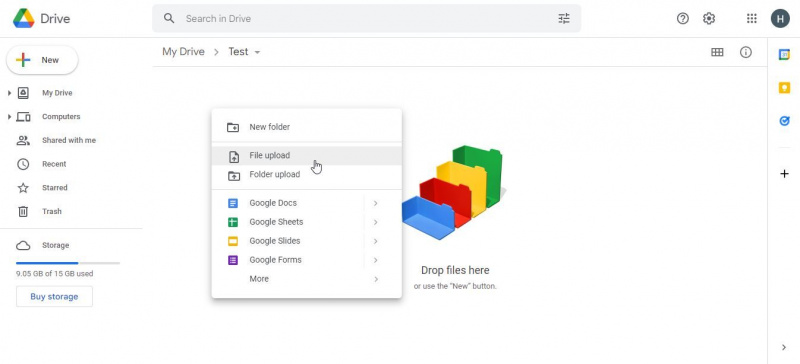
- Una vez que haya cargado su documento, haga doble clic en él. Esto lo llevará a una vista previa del documento PDF, donde podrá leer rápidamente su contenido. En la parte superior, debería ver un botón etiquetado Abrir con Documentos de Google . Haga clic en esto.
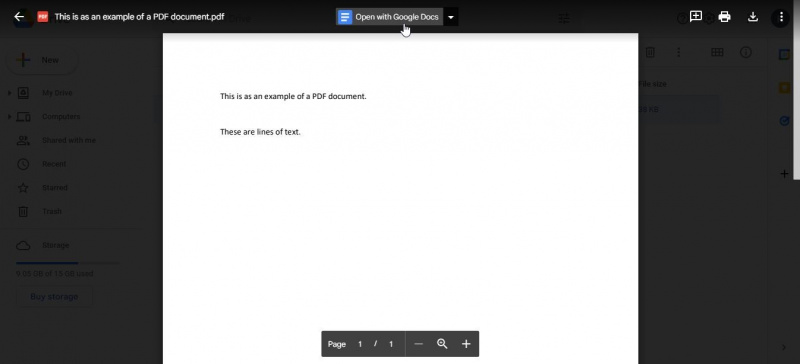
- Esto puede tomar un poco de tiempo, dependiendo del tamaño de su documento. Los documentos especialmente grandes, por ejemplo, pueden tardar varios minutos. Sin embargo, una vez que haya terminado, debería tener su PDF en un formato de texto editable.
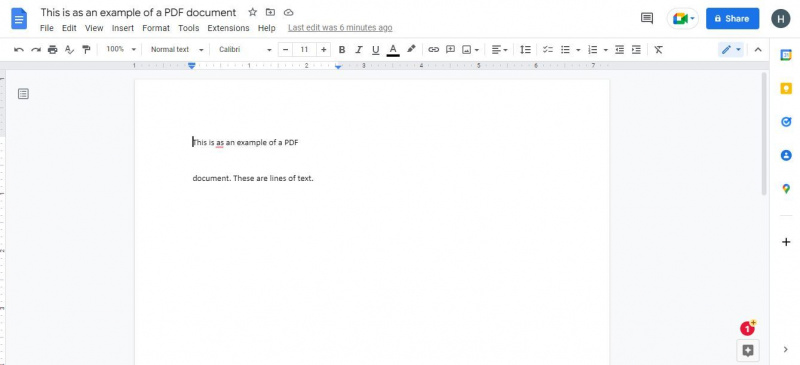
- Opcionalmente, es posible que desee limpiar parte del texto. La conversión de archivos PDF a documentos de texto como este a veces puede tener algunos resultados extraños, como texto mal alineado o una ortografía incorrecta. Puede limpiar esto manualmente si lo desea, o simplemente dejarlo como está. Alternativamente, siempre puedes aprender cómo convertir PDF a Word gratis .
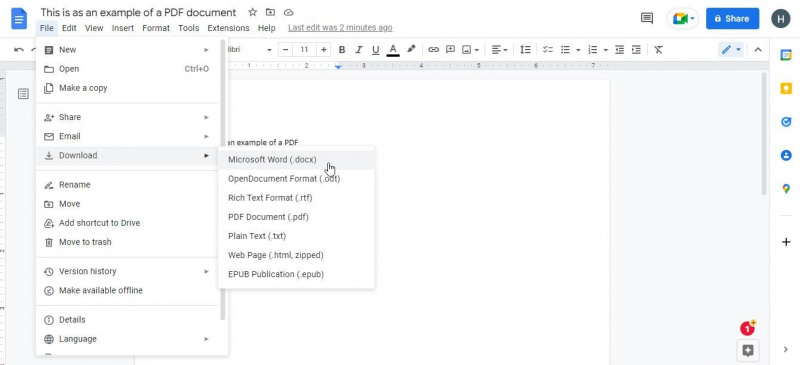
- Si prefiere Google Docs a Word, puede detenerse aquí. Sin embargo, para acceder a él sin conexión, deberá descargarlo. Puede acceder a esto yendo a Archivo > Descargar y elegir qué formato de archivo desea. Si planea usarlo con Word, entonces el formato .docx es lo que está buscando.
Obtenga más de Google Drive
Como puede ver, convertir archivos PDF a Word usando Google Drive es un proceso bastante fácil una vez que sabe lo que necesita hacer. Afortunadamente, el proceso es rápido y fácil de hacer, por lo que puede intentarlo fácilmente y ver si le gustan los resultados.